Содержание
WhatsApp — одно из наиболее широко используемых приложений для обмена сообщениями. Я использую его для ежедневного общения с друзьями. Я добавил значок приложения на главный экран своего телефона, чтобы упростить быстрый доступ к приложению. Если вы также хотите добавить значок приложения WhatsApp на главный экран, вы попали по адресу. Давайте проверим, как разместить значок приложения WhatsApp на главном экране на Android, iOS, Windows, ChromeOS и macOS.
Как разместить значок приложения WhatsApp на главном экране телефона Android
1. Перейдите на главный экран телефона и проведите пальцем вверх, чтобы открыть панель приложений на телефоне Android. Для тех, кто не знает: панель приложений – это место, где вы видите все установленные на вашем телефоне приложения.
2. На панели приложений прокрутите вниз, пока не увидите значок приложения WhatsApp.
3. Нажмите и удерживайте значок WhatsApp, а затем перетащите его вверх, пока не появится предварительный просмотр главного экрана. Оставьте значок на главном экране там, где хотите.
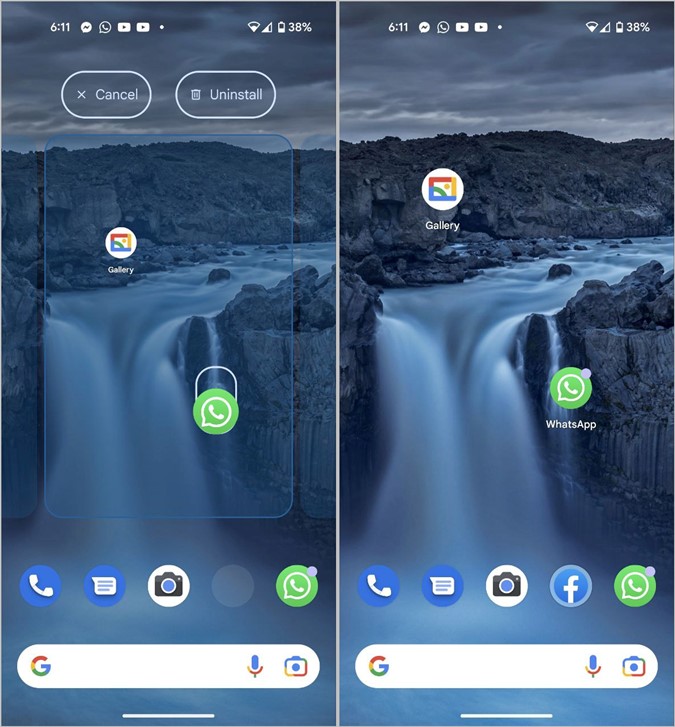
Совет для профессионалов: найдите значение различных символов в WhatsApp .
Как разместить значок WhatsApp на главном экране телефона Samsung Galaxy
1. Откройте панель приложений на телефоне Samsung Galaxy, проведя вверх по главному экрану.
2. Найдите значок приложения WhatsApp. Затем коснитесь и удерживайте его, пока не появится меню. Нажмите кнопку Добавить на главную. Либо перетащите значок приложения вверх и поместите его на главный экран.
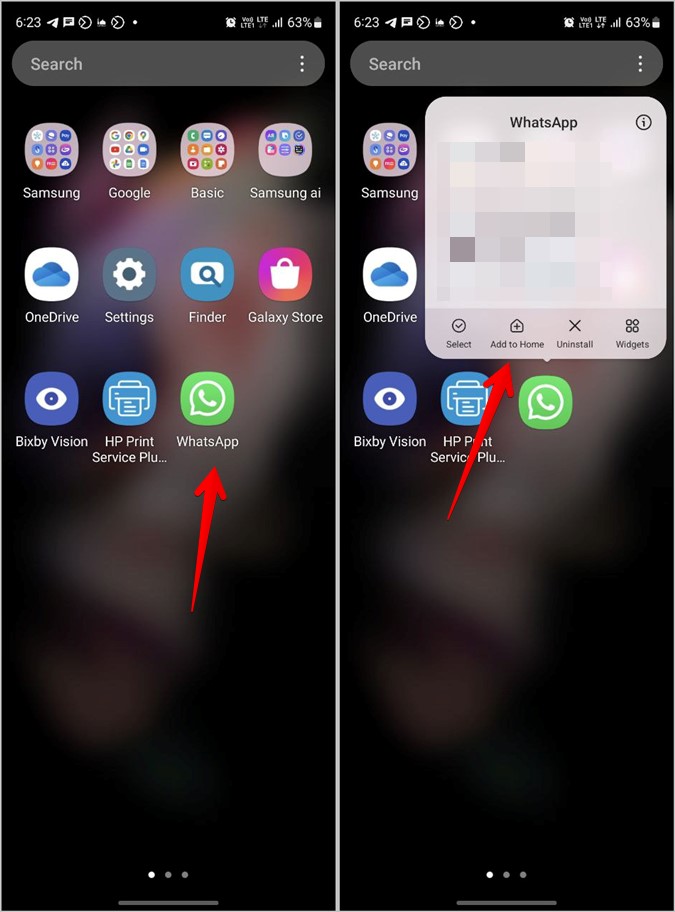
3. Значок приложения WhatsApp будет добавлен на главный экран везде, где доступно место. Позже вы сможете переместить его и разместить в нужном месте на главном экране.
Примечание. Если вы не можете найти значок WhatsApp на панели приложений, выберите «Настройки» >«Главный экран» >«Скрыть приложения». Удалите WhatsApp из раздела «Скрытые приложения».
Как разместить значок приложения WhatsApp на экране блокировки (Samsung)
На телефонах Samsung Galaxy вы также можете добавить значок приложения WhatsApp на экран блокировки и получать к нему доступ непосредственно оттуда. Конечно, сначала вам нужно будет разблокировать телефон.
Для этого выполните следующие действия:
1. Откройте Настройки на телефоне Samsung Galaxy.
2. Перейдите к Экран блокировки, а затем к Ярлыки.
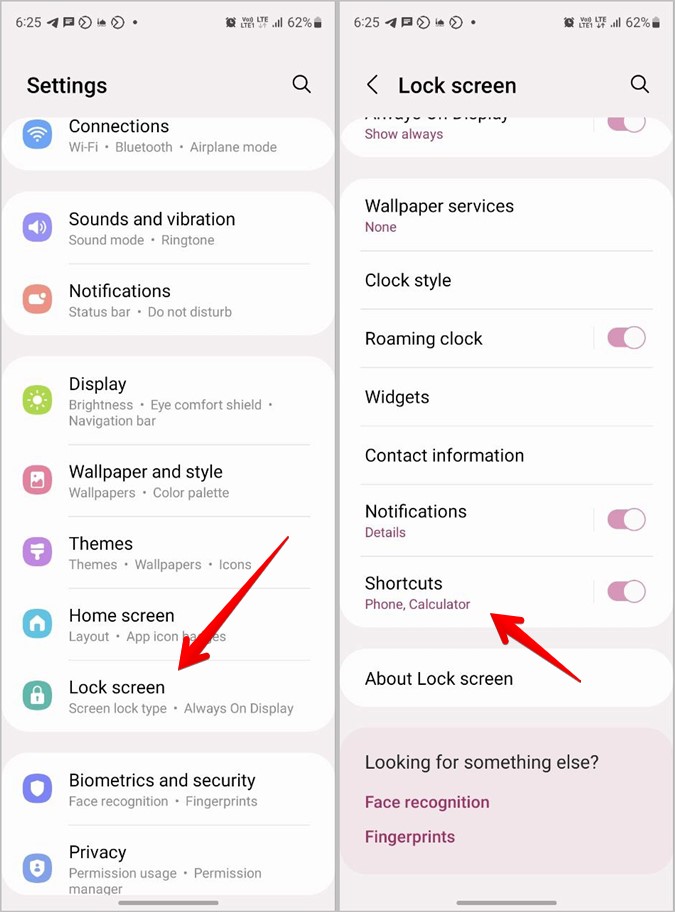
3. Включите переключатель рядом с элементом Ярлыки, если он выключен. Затем нажмите левый или правый ярлык в зависимости от того, где вы хотите разместить значок WhatsApp. Выберите WhatsApp из списка приложений на следующем экране.
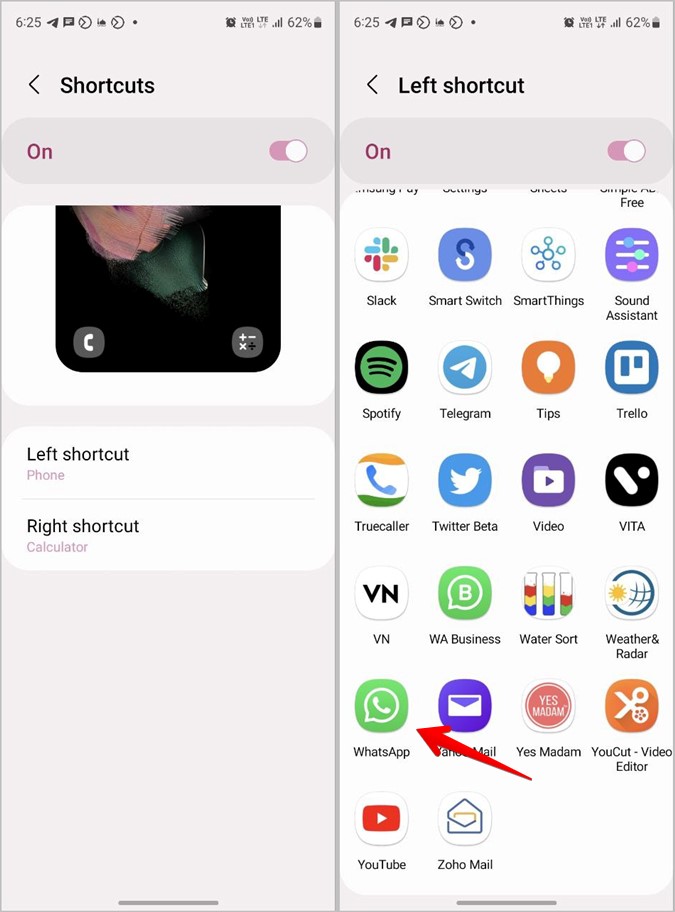
Совет. Узнайте, как настроить экран блокировки на телефонах Samsung Galaxy .
Как разместить значок приложения WhatsApp на главном экране iPhone
1. Откройте библиотеку приложений на своем iPhone. Для этого проведите пальцем влево несколько раз, пока не увидите список приложений, установленных на вашем телефоне, и вверху не будет написано «Библиотека приложений».
2. Найдите значок WhatsApp в папке «Социальные сети». Если вы его не видите, коснитесь четырех значков приложений в папке «Социальные сети», чтобы открыть ее.
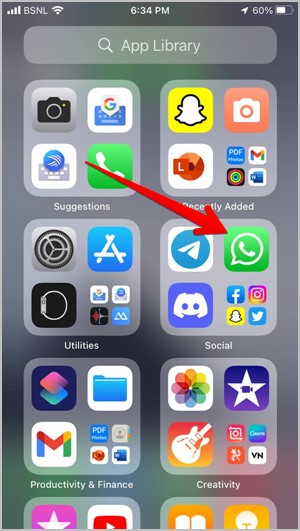
3. Коснитесь и удерживайте значок приложения WhatsApp и перетащите его вверх, пока не появится главный экран. Оставьте значок, чтобы разместить его на главном экране iPhone.
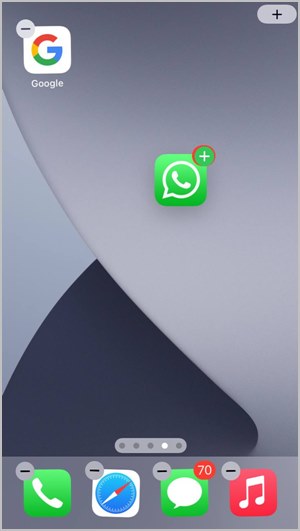
Совет. Обратите внимание на Лучшие советы по настройке домашнего экрана iPhone .
Как разместить значок приложения WhatsApp на рабочем столе (Windows)
1. Установите настольное приложение WhatsApp на свой компьютер с Windows.
2. После установки WhatsApp нажмите значок поиска на панели задач и введите WhatsApp.
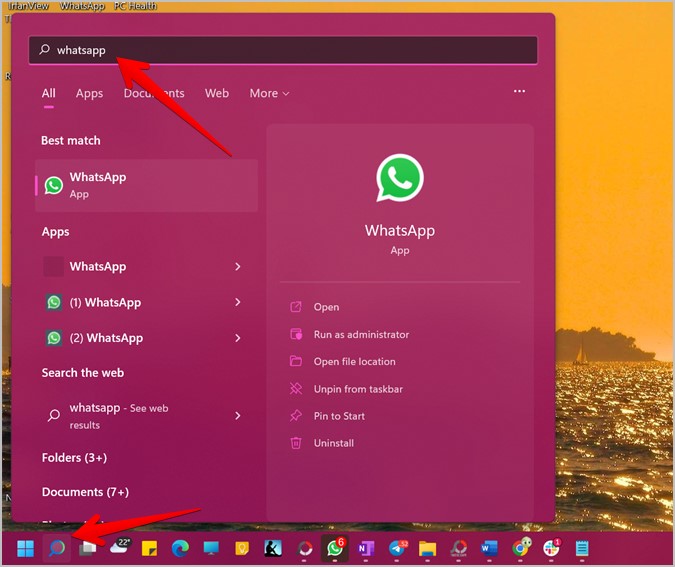
3. Щелкните правой кнопкой мыши значок WhatsApp и выберите Открыть расположение файла.
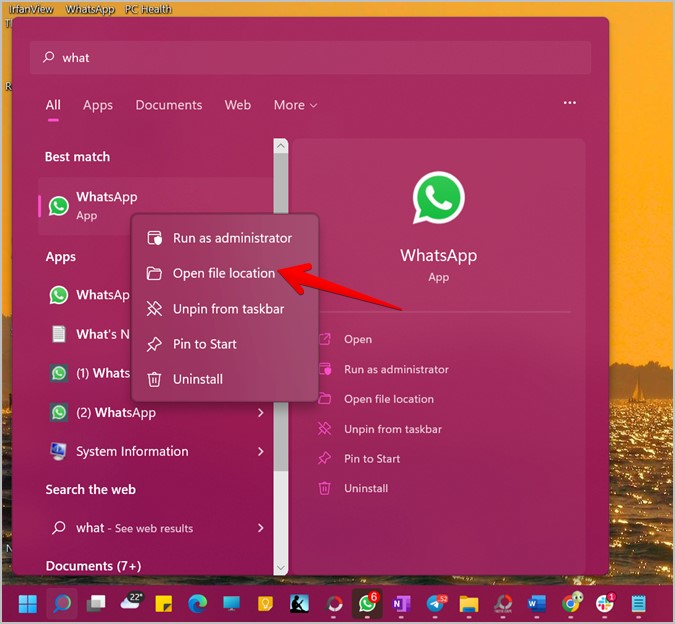
4. Откроется новое окно со значком приложения WhatsApp. Щелкните правой кнопкой мыши значок WhatsApp и выберите Отправить >Рабочий стол (Создать ярлык).
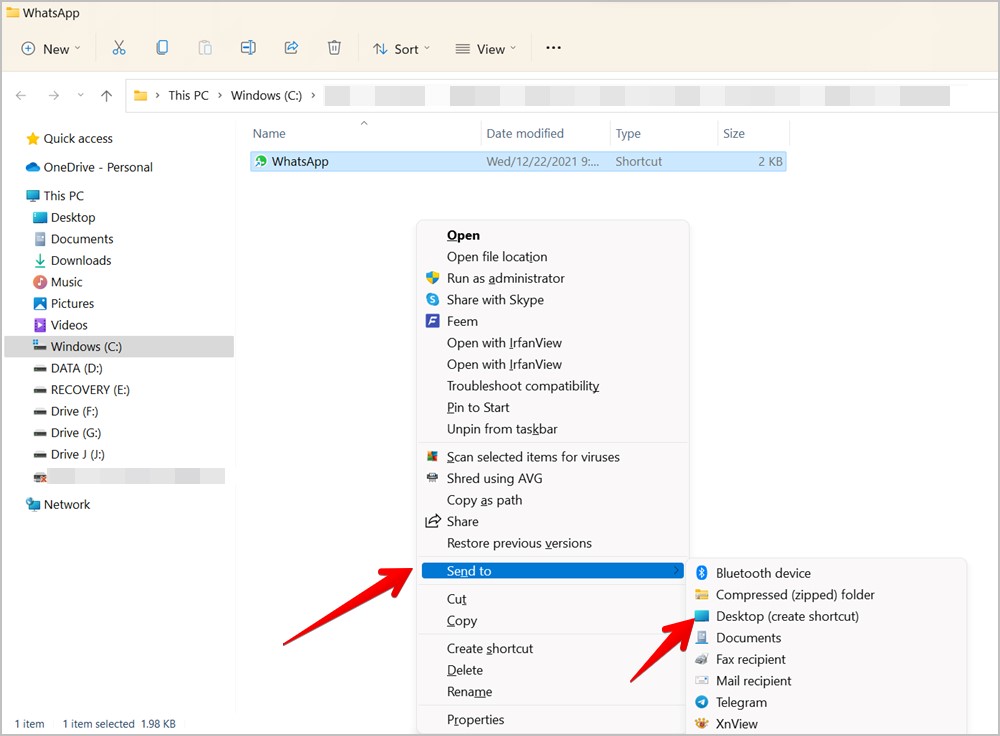
Примечание. Если вы не видите параметр «Отправить», сначала нажмите «Показать дополнительные параметры» в меню. Затем нажмите «Отправить» >«Рабочий стол».
Значок приложения WhatsApp появится на рабочем столе или главном экране вашего компьютера с Windows.
Как закрепить значок приложения WhatsApp на панели задач Windows
Если вы хотите иметь доступ к значку приложения WhatsApp с любого экрана вашего компьютера с Windows, вам следует закрепить его на панели задач Windows, как показано ниже:
1. Нажмите строку поиска в нижней части компьютера с Windows и найдите WhatsApp.
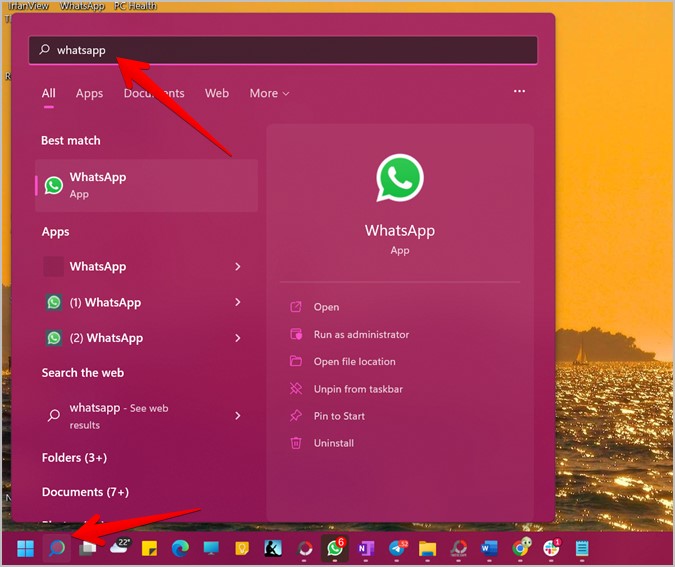 <
<2. Нажмите правой кнопкой мыши значок приложения WhatsApp и выберите Закрепить на панели задач.
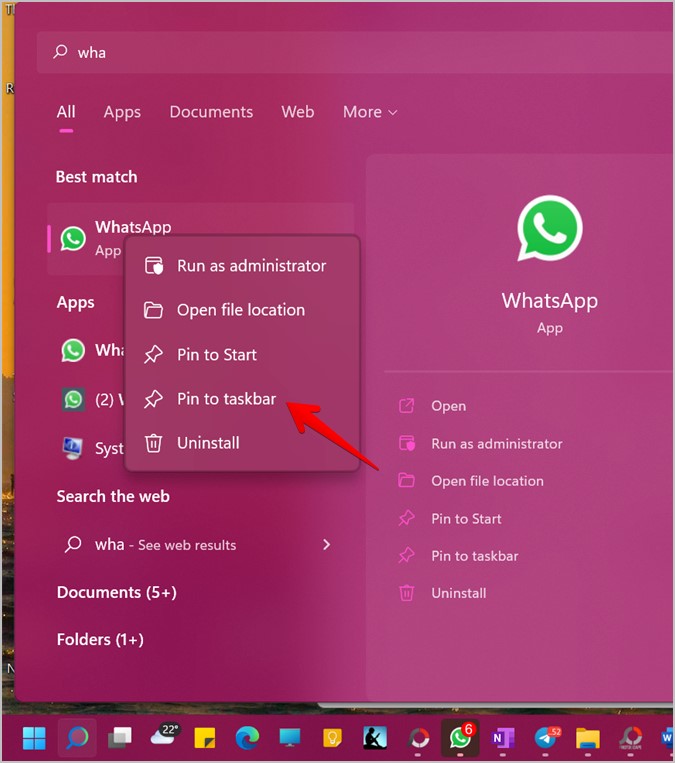
3. Закрепленный значок WhatsApp появится на панели задач.
Как закрепить значок приложения WhatsApp на главном экране Chromebook
Вы можете используйте WhatsApp на Chromebook установить его из Play Store или создать веб-ярлык WhatsApp. Оба метода добавят значок приложения на панель запуска. Вы можете закрепить значок приложения WhatsApp на полке Chromebook (он же панели задач), поскольку Chrome OS не позволяет добавлять значки приложений на рабочий стол.
Для этого выполните следующие действия:
1. Откройте панель запуска или экран приложений на Chromebook.
2. Нажмите правой кнопкой мыши значок приложения WhatsApp и выберите Закрепить на полке.
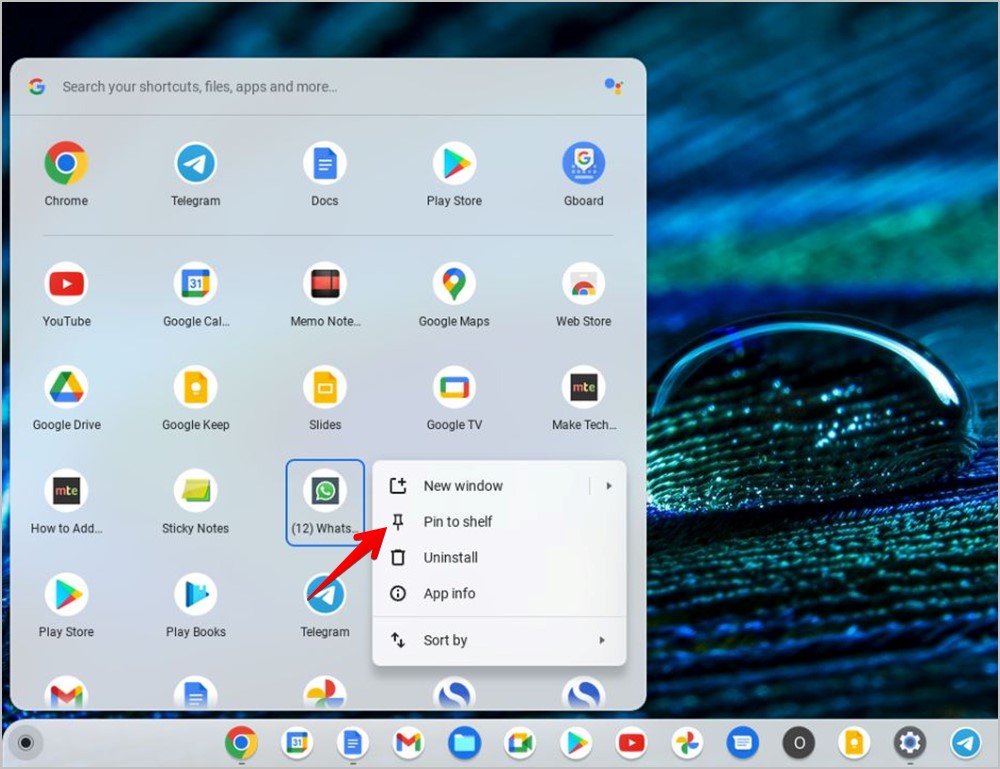
Вот и все. Вы увидите значок WhatsApp на полке вашего Chromebook.
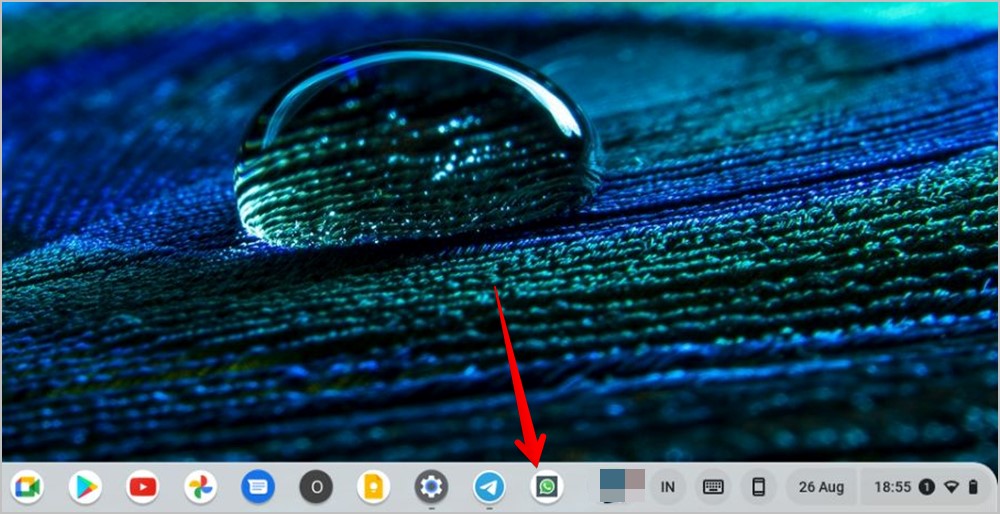
Как добавить значок приложения WhatsApp на главный экран Mac
В macOS вам придется добавить WhatsApp в Dock, если вы хотите получить к нему быстрый доступ. Выполните следующие действия, чтобы сохранить WhatsApp в Dock на Mac.
1. Запустите WhatsApp с помощью Finder на своем Mac.
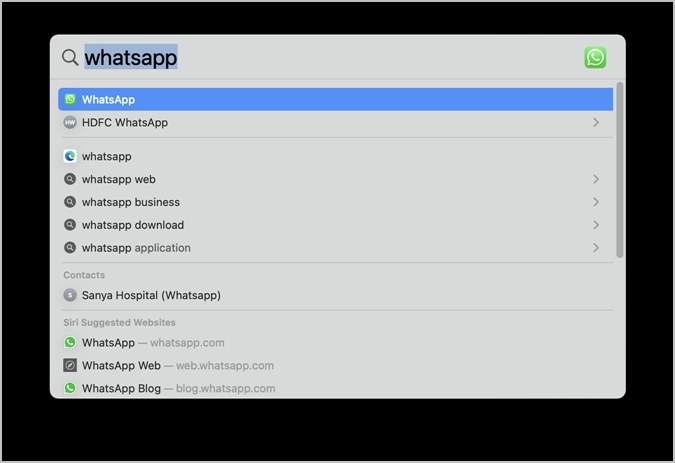
2. Затем нажмите и удерживайте значок приложения WhatsApp в области Dock и выберите Параметры >Сохранить в Dock.
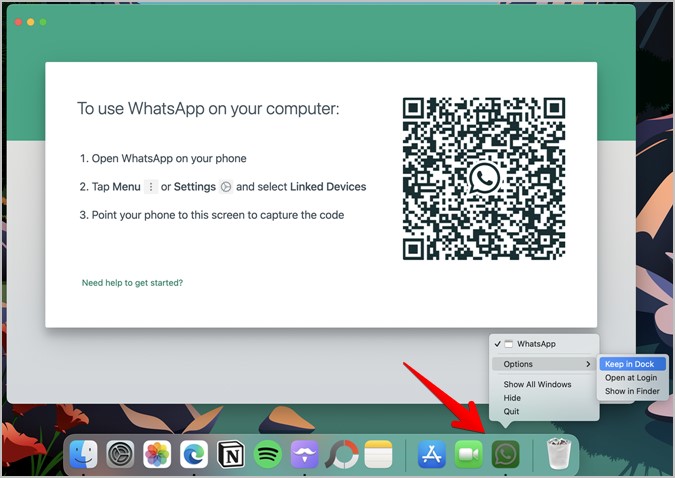
Размещение значков чата WhatsApp на главном экране
Точно так же, как вы добавили значок приложения WhatsApp на главный экран телефона или компьютера, вы можете разместить ярлыки чата на главном экране . Таким образом, вы можете напрямую открывать чаты WhatsApp со своими любимыми людьми прямо с главного экрана.